Como criar seu CRM no Gmail
Com 6 milhões de clientes pagantes do Google Workspace (anteriormente conhecido como G Suite) e muito mais usuários não pagantes, você só sabe muito das empresas usam o Gmail como cliente de e-mail padrão. Talvez sua equipe também goste, mas você não está muito satisfeito com as opções do Gmail quando se trata de gerenciamento de clientes potenciais e de relacionamento com clientes. Afinal, os recursos integrados do Gmail CRM são bastante limitados.
Você também não quer se inscrever em um sistema de CRM dedicado, pois isso apenas adiciona outra ferramenta à sua pilha com vários recursos que você provavelmente não precisará. Além disso, toda a sua equipe já está usando o Gmail.
Então, o que você faz? Você procura um CRM para o Gmail. Algo como uma extensão, complemento ou integração do Chrome que permite gerenciar seus contatos e enviar seus e-mails em um só lugar.
Mas e se você pudesse ter o melhor dos dois mundos? O rastreamento, os relatórios e a automação de um sistema de CRM combinados com a facilidade de gerenciar toda a comunicação da sua equipe a partir do Gmail?
Chegaremos a isso daqui a pouco. Primeiro, vamos ter certeza de que estamos na mesma página sobre o que um CRM deve fazer.
Definição de CRM e principais recursos: o Gmail é o melhor?
Um sistema de CRM ou gerenciamento de relacionamento com o cliente ajuda as empresas a gerenciar, cultivar e acompanhar os relacionamentos com seus clientes, clientes potenciais, leads e outras conexões importantes. Ele armazena os dados e as interações dos clientes de uma forma acessível a todos na empresa.
Abaixo você pode encontrar o principais características de um CRM e avalie se o Gmail tem esses recursos integrados ou não.
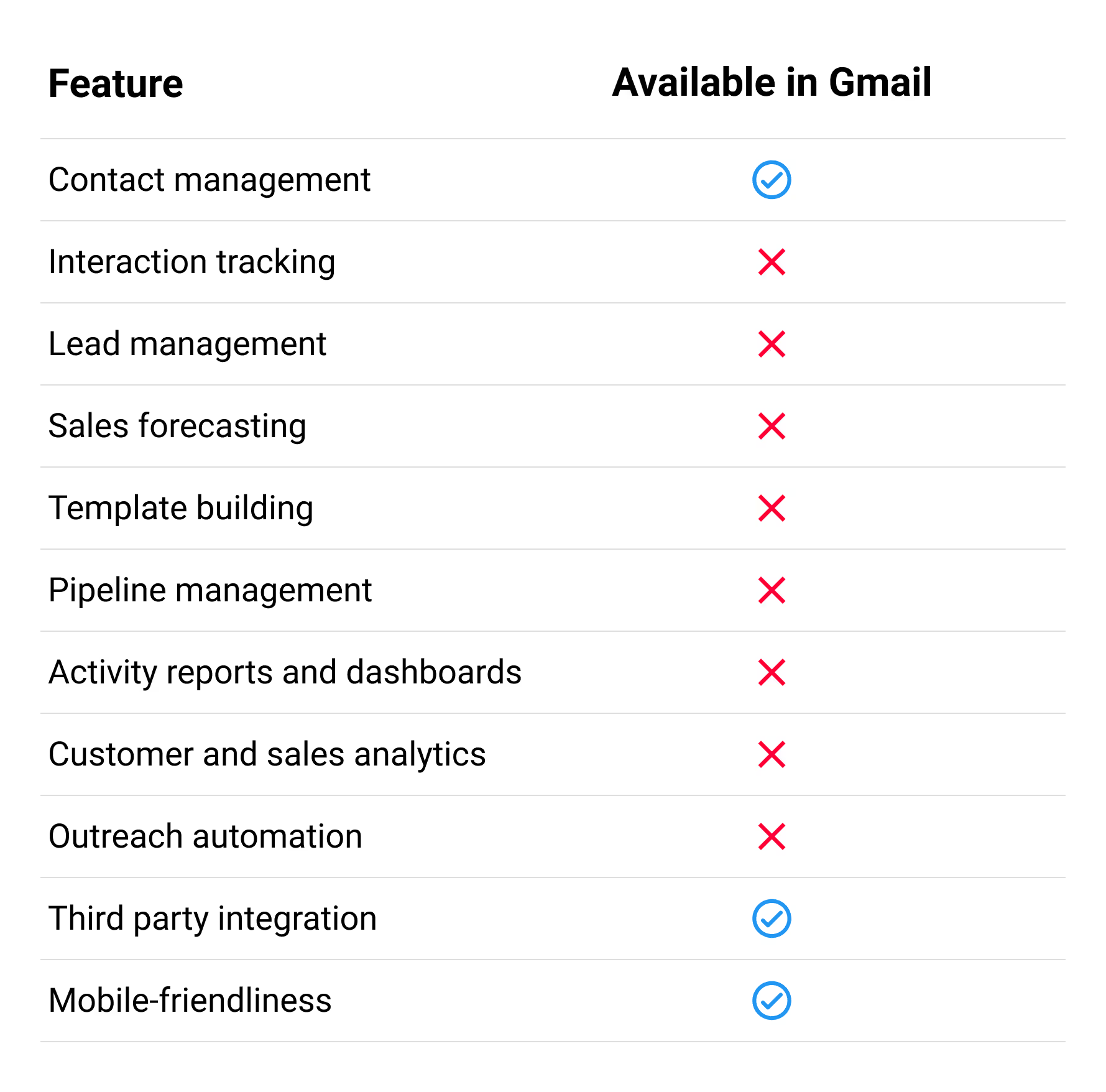
Como você pode ver, o Gmail tem alguns recursos de CRM integrados, mas há limitações sobre o que ele pode fazer. Na próxima seção, mostraremos como você pode encontrar e aproveitar ao máximo o recurso de CRM nativo do Gmail.
Em seguida, discutiremos quando chegar a hora de procurar uma solução mais abrangente antes de mostrarmos como você pode usar uma extensão do Gmail, como o Gmelius, para ajudá-lo a colaborar melhor com sua equipe diretamente no Gmail.
Vamos mergulhar.
Recursos nativos de CRM do Gmail (limitados)
Lembre-se de que o Gmail tem alguns recursos integrados que o tornam adequado para comunicação com clientes e gerenciamento de interações. Esses são:
1. Gerenciamento de contatos
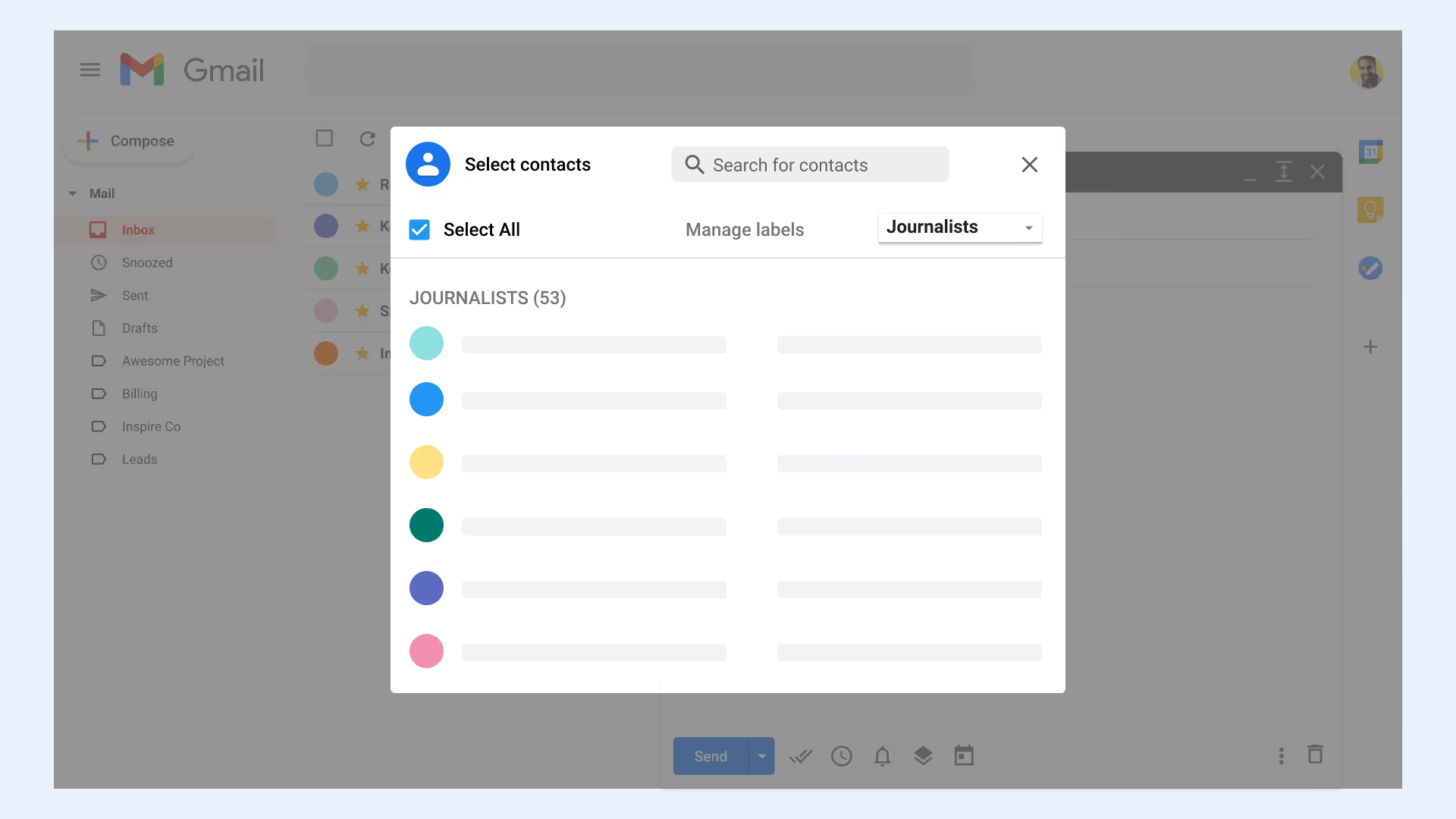
O Gmail está conectado ao seu banco de dados de contatos do Google, onde salva automaticamente o nome e o endereço de e-mail das pessoas com quem você interage. Você também pode importar contatos de um arquivo e adicionar manualmente mais informações aos contatos existentes, como seus identificadores de mídia social. Por padrão, os Contatos do Google mostram um número limitado de campos de entrada de dados, mas você pode clicar no link “mostrar mais” abaixo deles para ver toda a gama de opções.
Quando se trata de enviar e-mails em massa, o Gmail possibilita a criação de grupos de contatos para os quais você pode enviar e-mails. Você pode, por exemplo, criar um grupo do Gmail para todos os jornalistas em seu banco de dados para os quais você pode enviar seus comunicados de imprensa por e-mail.
Advertência: O Gmail não permitirá que você envie mais de 500 e-mails por dia.
Outra forma de segmentar seus contatos é atribuindo rótulos a eles. Você pode fazer com que o Gmail adicione automaticamente um marcador aos e-mails provenientes de um endereço de e-mail específico ou com palavras específicas na linha de assunto, ou você pode adicionar marcadores manualmente. Dessa forma, você pode criar rótulos como “Vendas”, “Projeto X” ou “jornalistas”.
Observe que seus contatos são seu contatos e, a menos que você conceda a alguém acesso à sua conta completa do Google, essa pessoa não poderá acessar seus contatos o tempo todo ou sincronizá-los com suas próprias contas. Isso torna quase impossível usar os Contatos do Google em sua pequena empresa ou equipe.
2. Monitoramento de interações
Os rótulos também podem ser usados para rastrear suas interações. Cada etiqueta que você cria é adicionada à barra lateral esquerda do Gmail, onde você pode clicar nela para encontrar todos os e-mails com essa etiqueta.
Outra forma de rastrear as interações é por contato. Para fazer isso, acesse os detalhes de contato de alguém nos Contatos do Google e vá até a seção “Interações”. Observe que o Google mostra apenas a linha de assunto do e-mail que eles enviaram e o dia em que enviaram esse e-mail.
Por fim, o Gmail meio que ajuda você a se lembrar de responder e acompanhar e-mails com o recurso “Nudges”. No entanto, é muito imprevisível, pois você não pode definir nenhuma regra para o tipo de e-mail do qual deseja ser lembrado e quando. Você precisa confiar no Gmail, pois ele trará e-mails “aos quais você pode ter esquecido de responder” para o topo da sua caixa de entrada do Gmail. Está longe de ser ideal.
3. Construção de modelos
Os modelos do Gmail evoluíram de um complemento experimental chamado “Canned Responses” para um recurso avançado do Gmail. Ele permite que você crie e edite modelos de e-mail que você pode adicionar facilmente a qualquer e-mail, mas isso é tudo. Não há como adicionar variáveis personalizadas ou organizar os modelos. Se você precisar de um e tiver criado vários, precisará percorrer toda a lista para encontrá-lo e usá-lo.
Você precisa de um CRM para o Gmail?
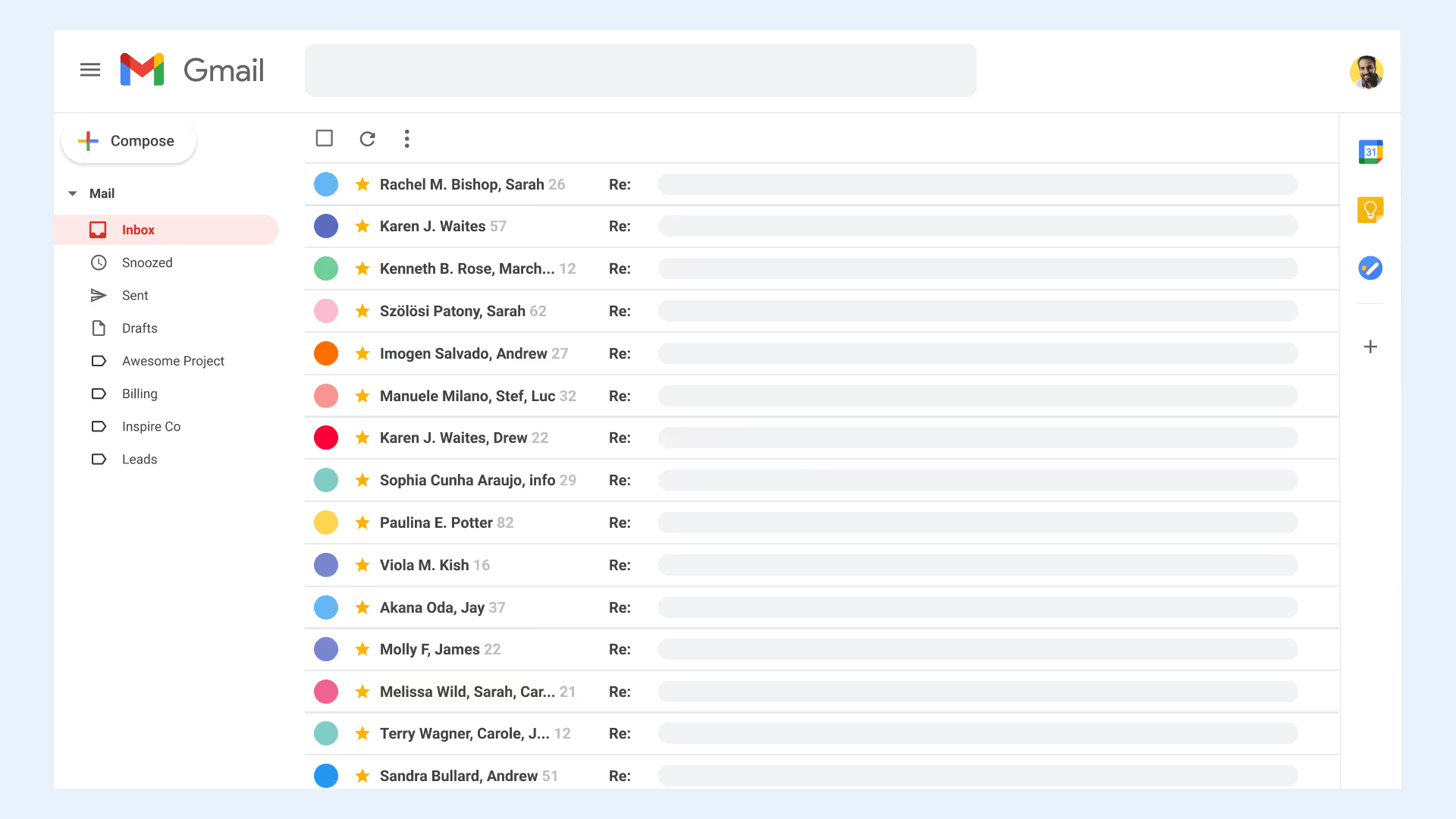
Se você está usando apenas o Gmail e ainda não tem um CRM integrado para o Gmail, talvez esteja se perguntando se vale a pena adicionar um. É uma pergunta justa e, felizmente, facilmente respondida.
Sua equipe se depara com alguma das seguintes situações?
- Você acha difícil identificar os leads mais engajados com sua pequena empresa.
- Você se esquece de responder em tempo hábil aos leads de alto valor.
- Você continua escrevendo os mesmos e-mails repetidamente.
- Alguns e-mails de clientes são encaminhados e comentados tantas vezes que é difícil acompanhar o tópico original e saber se o e-mail ainda precisa de atenção ou não.
- Você não tem ideia de quais membros da equipe estão lidando com quais e-mails.
- Você está acompanhando manualmente o desempenho de sua divulgação por e-mail.
- São necessárias várias idas e vindas com clientes potenciais para marcar uma chamada de descoberta, para aborrecimento de ambas as partes.
Nesse caso, você não deve procurar o melhor CRM do Gmail para se inscrever. Em vez disso, considere o Gmelius. O Gmelius não só permite que sua equipe gerencie seus contatos diretamente no Gmail, mas também permite que você automatize seu alcance, gerencie visualmente seus funis e muito mais.
Gmelius, uma alternativa para uma integração com o Gmail CRM
Se você está ansioso para criar um CRM do Gmail, o Gmelius está entre suas melhores opções. Ele permite que você:
1. Crie caixas de entrada compartilhadas
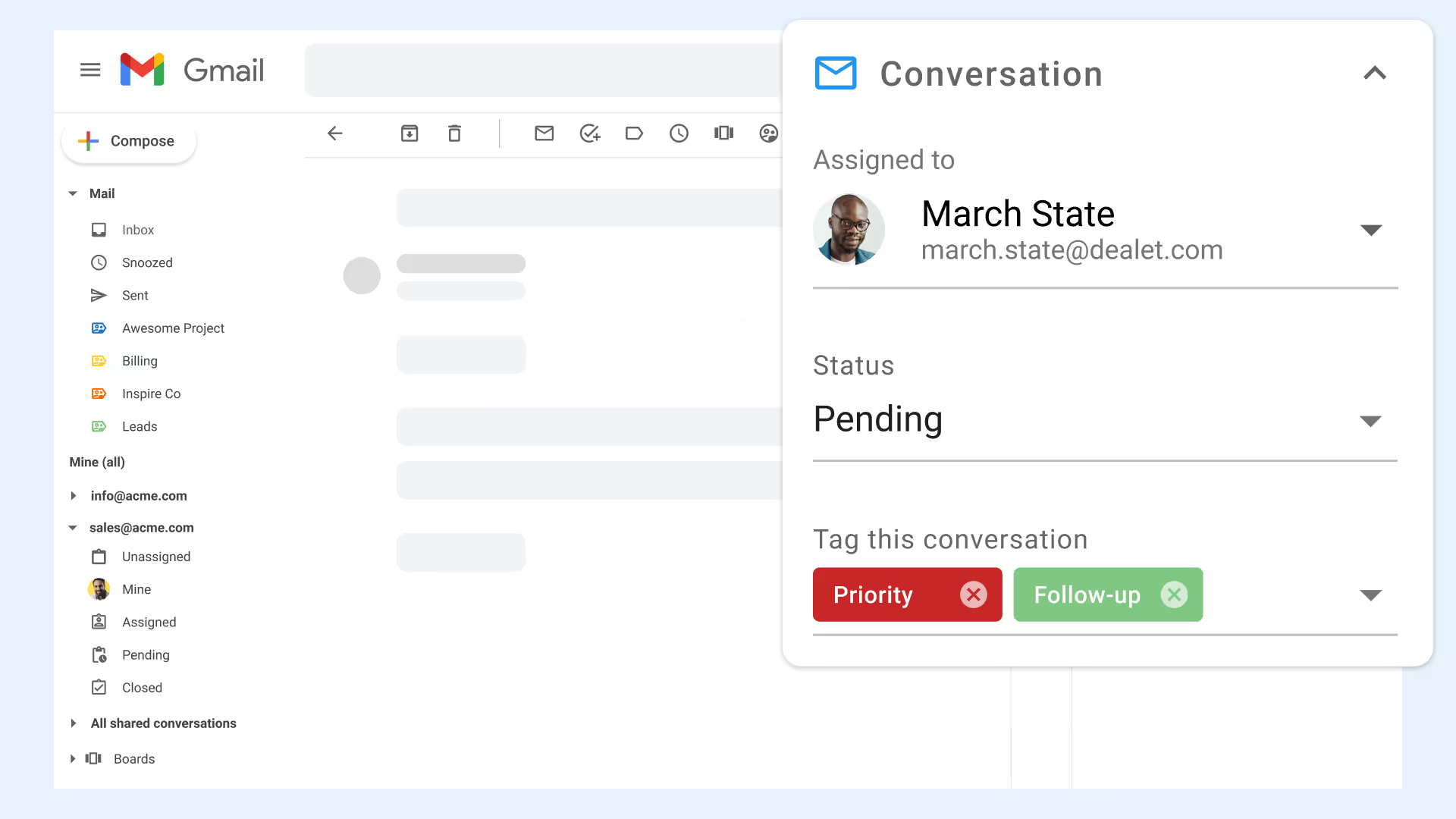
Um dos maiores benefícios que os CRMs mais tradicionais têm sobre o Gmail é que vários usuários podem fazer login e trabalhar neles ao mesmo tempo. A desvantagem dessas ferramentas, no entanto, é que elas exigem que você tenha outra guia aberta.
Cada vez que você precisa alternar entre ferramentas, seu cérebro precisa se reorientar e você perde tempo.
Quando você usa Gmelius' caixa de entrada compartilhada para o Gmail, os membros da equipe podem gerenciar as interações com os clientes simultaneamente diretamente em seu cliente de e-mail favorito. Se você estiver conversando com um novo lead ou lidando com uma consulta de suporte ao cliente, você pode rotular automaticamente os e-mails, transformá-los em tickets acionáveis, se necessário, e atribuí-los ao membro certo da equipe.
Distribuir uniformemente a carga de trabalho da sua equipe e identificar e-mails “órfãos” se torna muito fácil.
2. Adicione notas aos e-mails
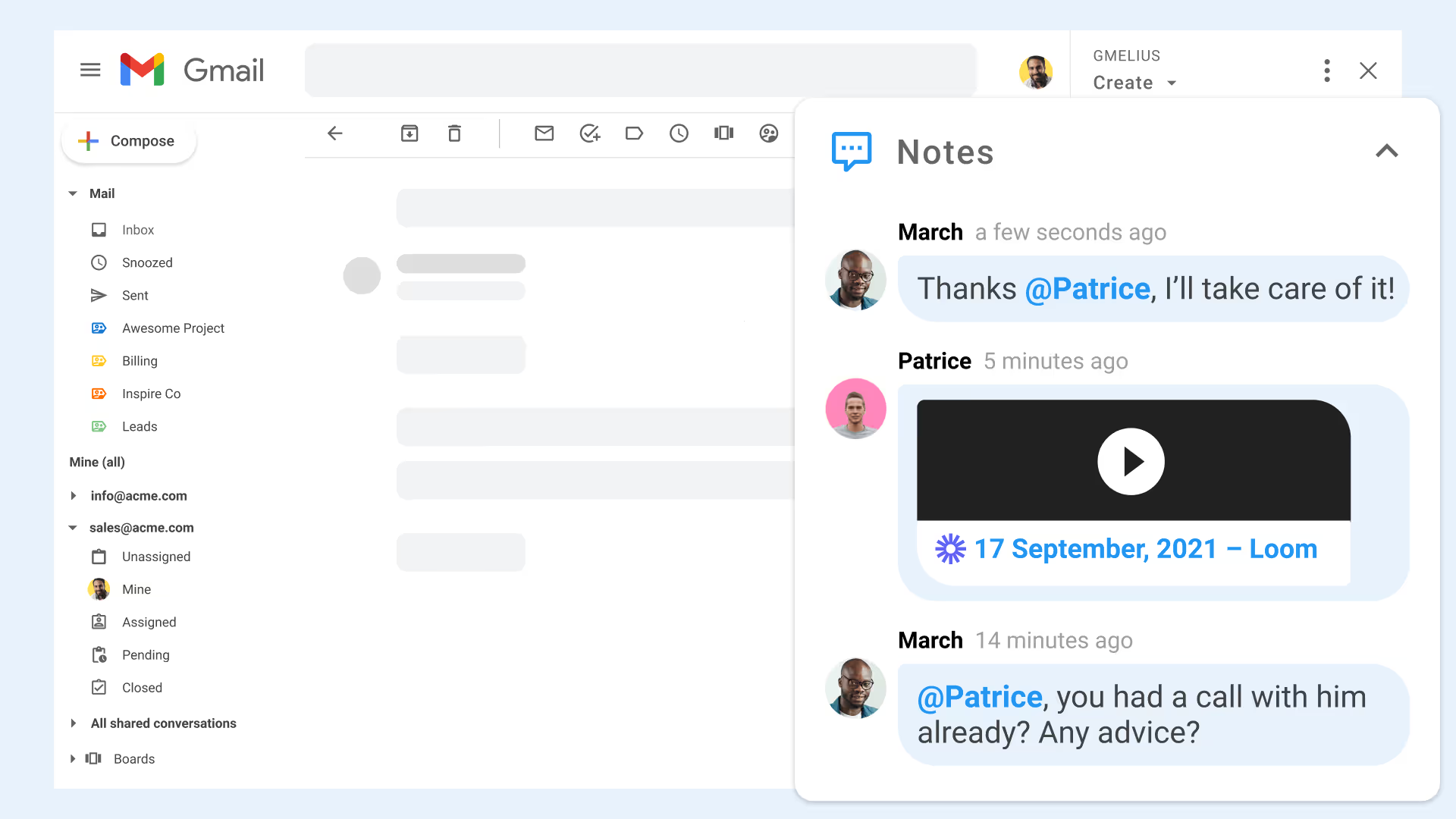
Precisa da opinião de um colega?
Quer adicionar contexto a uma conversa?
O Gmelius permite que você adicione notas aos e-mails e aos membros da equipe @mention para que eles recebam uma notificação. Não há necessidade de encaminhar e-mails se você quiser discuti-los, o que significa que você elimina o risco de responder acidentalmente ao cliente em vez de responder a um membro da equipe.
Tem muitas informações para compartilhar? Adicione documentos, gravações de tela ou até mesmo um vídeo do Loom.
E se você também usa o Slack para comunicação em equipe, pode sincronizar suas notas de e-mail entre o Slack e o Gmail para garantir que ninguém perca nada.
3. Gerencie funis com painéis Kanban
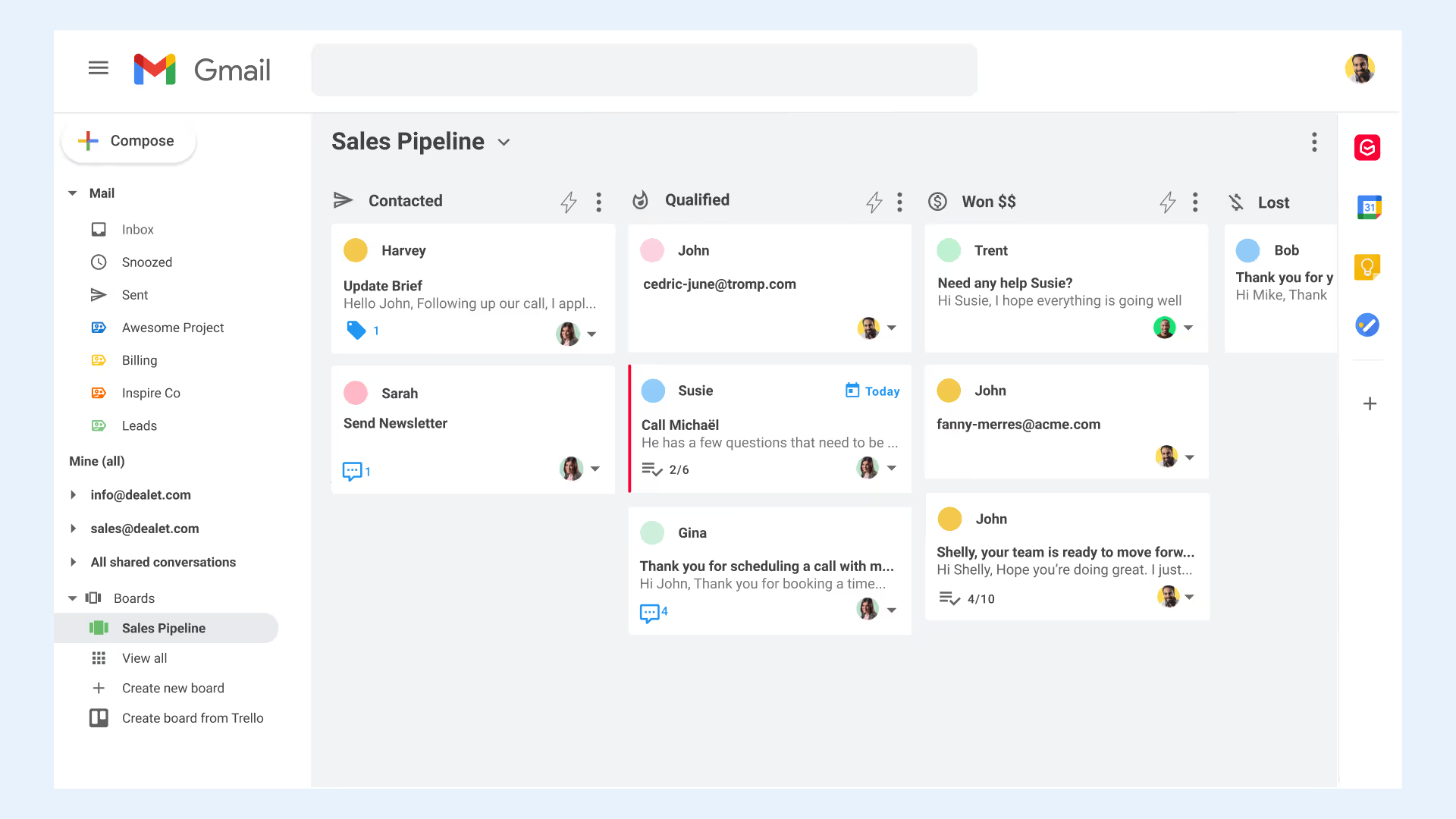
Além do Slack, existem dezenas de outros aplicativos com os quais o Gmelius se integra diretamente e por meio de sua API. Se você está usando a ferramenta de gerenciamento de projetos Trello para criar seus funis de vendas, por exemplo, você pode sincronizá-la com o Gmail para ver e gerenciar seus funis de dentro da sua caixa de entrada.
E se você ainda não tem uma ferramenta de funil dedicada, pode configurar seus fluxos de trabalho de vendas usando Quadros Kanban dentro do Gmail. Use um dos modelos de funil do Gmelius ou crie o seu próprio do zero, atribua cada tarefa a um membro da equipe e adicione níveis de prioridade para garantir que suas conversas mais importantes não fiquem obsoletas.
4. Priorize contatos de alto valor com as regras de SLA
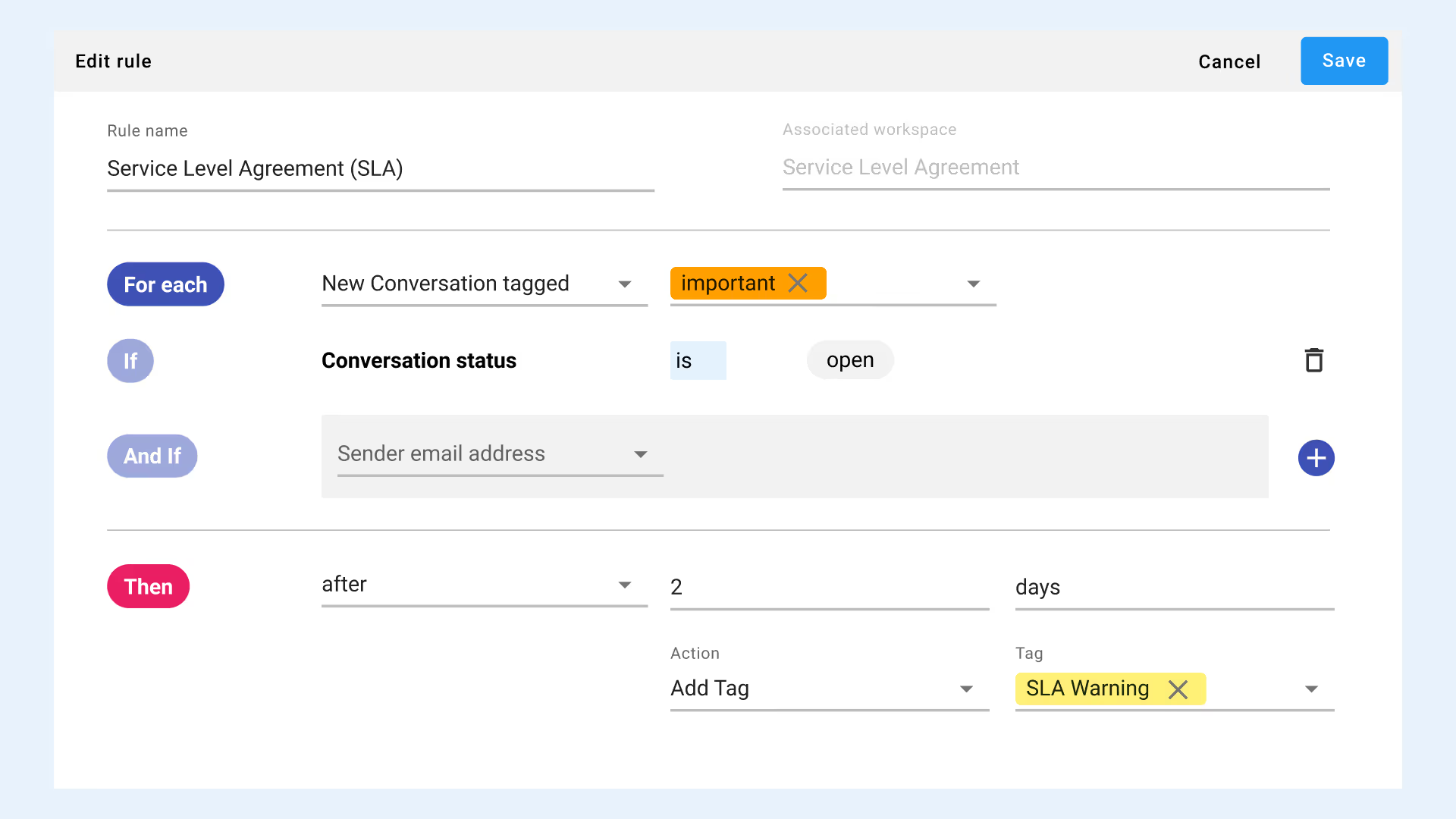
Outra forma de priorizar contatos de alto valor e oportunidades de vendas no Gmail é criar SLAs ou contratos de nível de serviço. Os SLAs são regras internas que visam mantendo seus tempos de resposta abaixo de um determinado limite. Usá-los é uma ótima maneira de garantir que você priorize conversas de alto valor e, ao mesmo tempo, responda em tempo hábil a todo o resto.
Basta especificar o tipo de conversa para a qual você deseja criar um alerta de SLA, decidir após quanto tempo o alerta precisa ser adicionado e fazer com que o Gmelius adicione automaticamente um rótulo ou tag sempre que esse limite de tempo for atingido.
Você pode criar SLAs com base no endereço de e-mail do cliente, no domínio de origem do e-mail, nas palavras na linha de assunto do e-mail e muito mais.
Nosso agente de IA criará as regras para você sem qualquer configuração manual.
4. Automatize e acompanhe seu alcance
Tão importante quanto gerenciar conversas com leads e clientes é garantir que você mostre seu nome a novos clientes potenciais e se mantenha em mente com leads que ainda não entraram em contato com você ativamente.
É aí que entram a automação de divulgação e o marketing por e-mail.
O Gmelius combina recursos típicos de CRM, como envio em massa de e-mails personalizados e monitoramento de taxas de abertura, com a possibilidade de enviar respostas automatizadas e estimular e-mails diretamente no Gmail. Usando filtros condicionais “se isso, então aquilo”, você pode configurar sequências de e-mail que mantenham seus leads engajados, independentemente de onde eles se encontrem no funil de vendas.
Eles abrem seu e-mail ou clicam em um link? O Gmelius rastreia isso para você em tempo real para que você possa identificar facilmente seus leads mais engajados, enviar acompanhamentos e fechar mais negócios.
Obter uma resposta? Você pode criar sua sequência de forma que ela transforme automaticamente as respostas em tarefas e as atribua ao membro certo da equipe.
5. Use modelos para enviar e-mails personalizados com eficiência
Quando um e-mail exige uma resposta, você ainda pode economizar tempo inserindo e adaptando modelos de e-mail. Se você é um usuário ávido do Gmail, provavelmente já tem uma coleção de Modelos do Gmail, anteriormente conhecido como Gmail Canned Responses. O problema com eles é que eles só são acessíveis para você.
Gmelius modelos para o Gmail, por outro lado, podem ser compartilhados com sua equipe para que todos possam usar. Além disso, você pode organizar os modelos de e-mail do Gmelius por categoria e usar a função de pesquisa para encontrar facilmente o modelo ou trecho de texto de que precisa.
Outra coisa que não é possível com as respostas predefinidas é adicionar personalização. Se você inserir uma resposta predefinida, ainda precisará inserir manualmente o nome do destinatário e qualquer outro tipo de informação personalizada. Não é assim com os modelos de e-mail do Gmelius. Eles permitem que você adicione variáveis como nome ou nome completo, nome da empresa e uma data específica.
Por fim, você pode fazer com que o Gmelius adicione rótulos automaticamente e coloque pessoas em Cc ou Bcc. Digamos que você esteja trabalhando na equipe de atendimento ao cliente e, sempre que convida alguém para uma chamada de feedback do cliente, queira garantir que o e-mail possa ser facilmente recuperado posteriormente. Você pode configurar o modelo para que ele adicione automaticamente o rótulo “chamada de feedback” sempre que for enviado.
Você também pode alertar alguém da equipe de marketing para que eles saibam que sua ligação acontecerá e que possam obter informações valiosas dela para futuras campanhas. Basta deixar o modelo colocar seu colega de marketing no Bcc.
Automatize mais com menos ferramentas
Embora o Gmail já tenha alguns recursos integrados de CRM, ele não é adequado para quem leva a sério o gerenciamento do relacionamento com os clientes. Inscrever-se em um CRM dedicado significa ter mais uma ferramenta para conciliar quando você também pode adicionar uma extensão ao Gmail e gerenciar todas as suas interações na sua caixa de entrada confiável do Gmail.
Mas por que parar aí? Com o Gmelius, você pode:
- Gerencie suas interações em uma caixa de entrada compartilhada, como ter seu próprio CRM no Gmail,
- Adicione notas aos e-mails,
- Transforme automaticamente e-mails em tarefas e atribua-os aos membros da equipe,
- Crie um funil visual,
- Estabeleça regras para que você nunca deixe um lead ou cliente de alto valor esperando,
- Automatize e acompanhe seus esforços de divulgação,
- Envie e-mails personalizados usando modelos altamente avançados,
- Faça com que a IA redija automaticamente as respostas às consultas dos clientes
e muito mais.
Comece com o Gmelius gratuitamente e descubra o poder dessa alternativa de CRM do Gmail.

